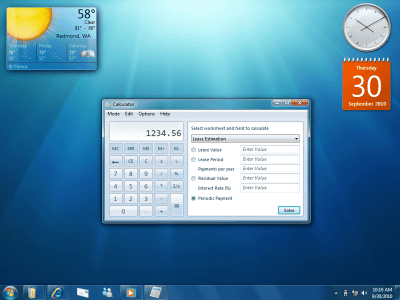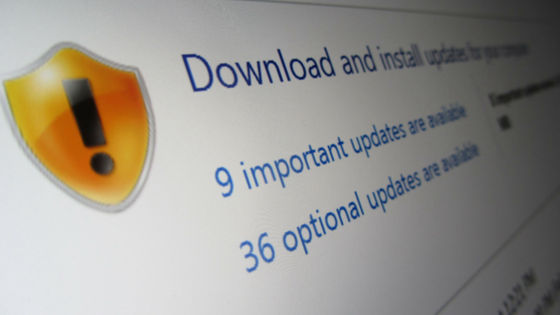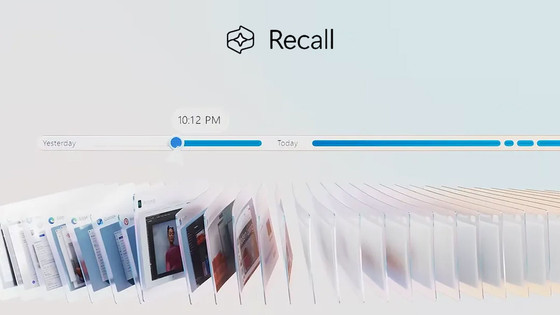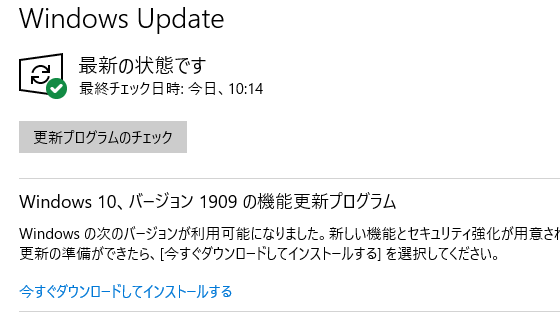無料でPC動作を重くするタスクスケジューラやサービスを簡単にオンオフしたりWindowsが送信するプライバシー情報を管理できるソフトウェア「WPD」
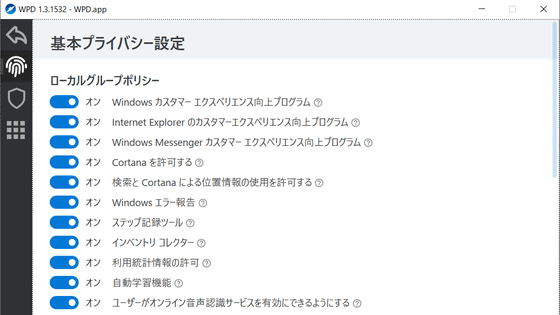
Windowsはカスタマーエクスペリエンス向上プログラムやエラー報告などを通して、ユーザーの情報をMicrosoftに対して送信していますが、各情報を送信するかどうかを定める「プライバシー設定」は初心者にとってわかりにくいものです。「WPD」は、各種の個人情報を送信するプライバシー設定やバックグラウンドで動作するサービス、一定期間でプログラムを稼働させるスケジューラなどの各設定を手軽に変更できる無料のソフトウェアです。
WPD | The real privacy dashboard for Windows.
https://wpd.app/
まずは公式ページにアクセスし、「Download」をクリックしてソフトウェアをダウンロードします。
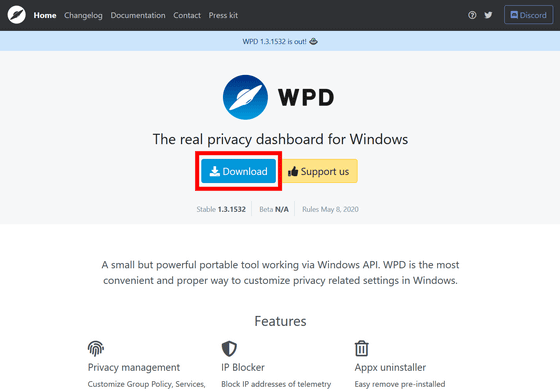
ダウンロードしたファイルをExplzhやWindows標準の解凍機能などを使って解凍して、生成された「WPD.exe」をダブルクリックして起動します。
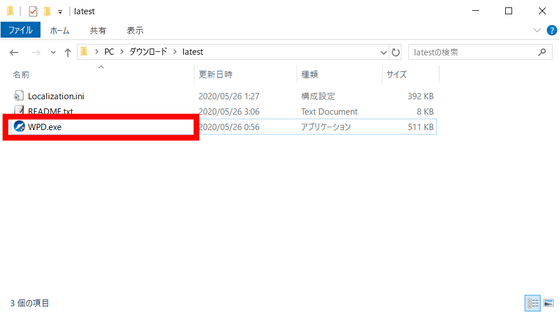
WPDはインストール不要のソフトウェアです。ホーム画面はこんな感じで、各プライバシー設定を管理できる「プライバシー」、遠隔情報収集やWindowsアップデートをブロックできる「ブロッカー」、隠されたアプリもアンインストールできる「アプリ」という項目が並んでいます。
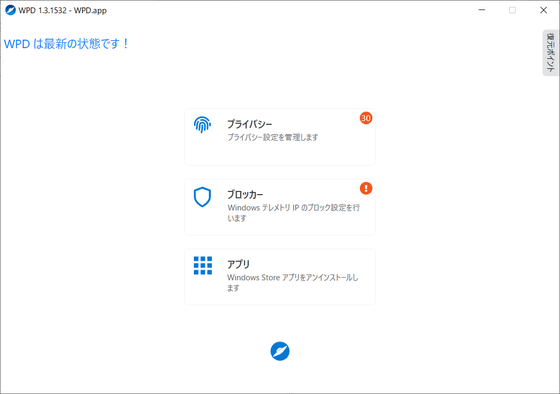
「プライバシー」画面はこんな感じで、「ローカルグループポリシー」ではWindowsカスタマーエクスペリエンス向上プログラムや、Cortana、利用統計情報などの使用許可設定が可能。なお、各項目のオンオフは左端のトグルボタンで切り替えられます。
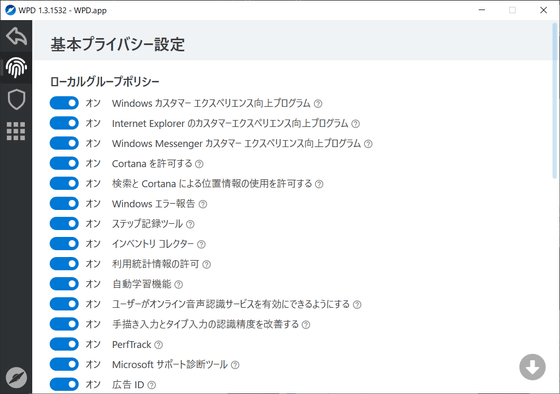
スクロールしていくとWindows上で動作するサービスやスケジューラのオンオフが可能です。
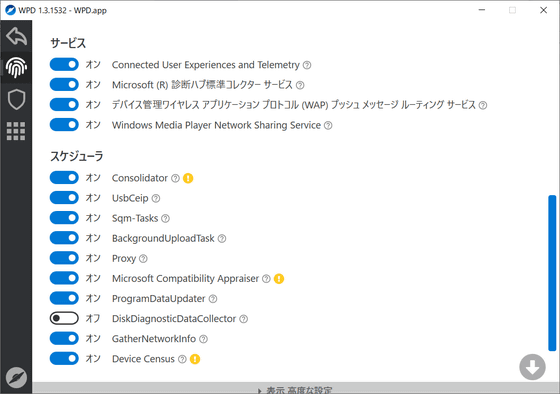
画面下部の「表示 高度な設定」をクリックすると……
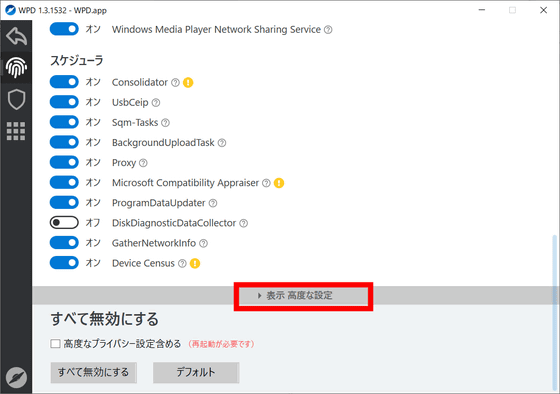
ユーザーアクティビティの公開許可やPC設定の同期の許可、Windows Defenderによるウイルス対策の許可、カレンダー情報へのアクセスやマイクへのアクセスなどのWindowsアプリの各種アクセス許可なども設定可能。
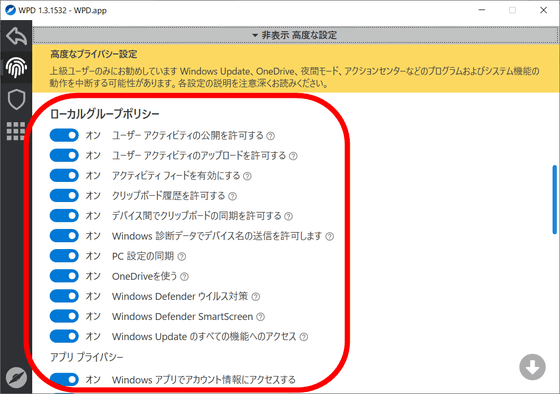
画面左端の赤枠部分をクリックすると「ブロッカー」の設定画面が開きます。
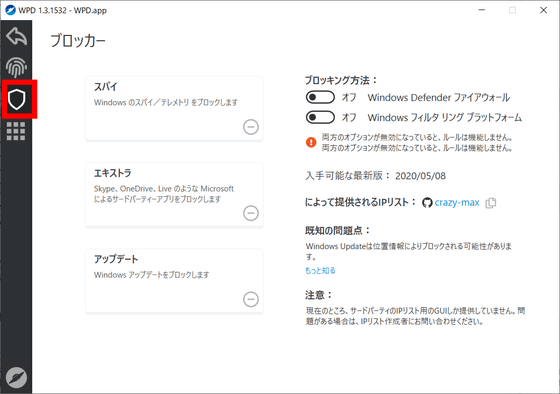
「ブロッカー」画面では、Windowsによる情報収集をブロックできる「スパイ」、SkypeやOneDriveといったMicrosoftによるアプリをブロックできる「エキストラ」、Windows Updateのブロックが可能な「アップデート」という3つのメニューが用意されています。
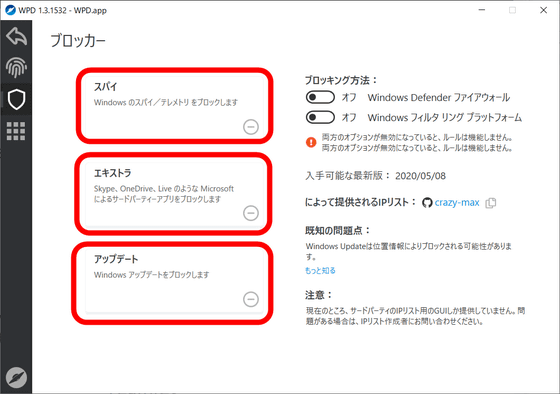
まずはブロッキング方法を選択します。Windows Defenderのファイヤウォール機能を使う方法と、Windowsフィリタリングプラットフォームを使う方法の2種類が選択できます。ファイヤウォール機能を使う設定のオンオフを切り替えると、連動して「ファイアウォールとネットワーク保護」の設定も切り替わる点に注意が必要。今回はWindowsフィリタリングプラットフォームを使ったブロッキング方法を試します。
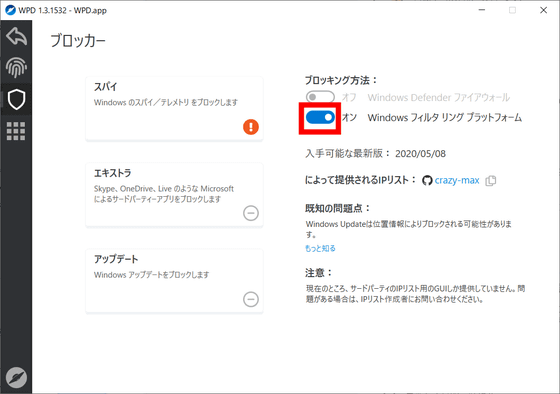
各項目を選択するとブロック機能がオンになります。今回は「アップデート」を選択してWindows Updateをブロックしてみます。
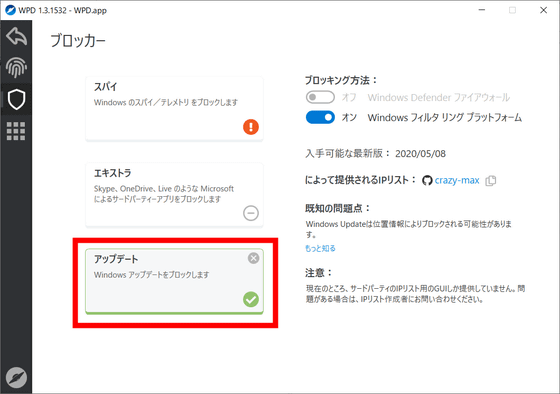
すると、Windows Updateを適用しようとしても「更新サービスに接続できません」という表記が出てアップデートがダウンロードできない状態に。アップデートを強制的にブロックしているようです。
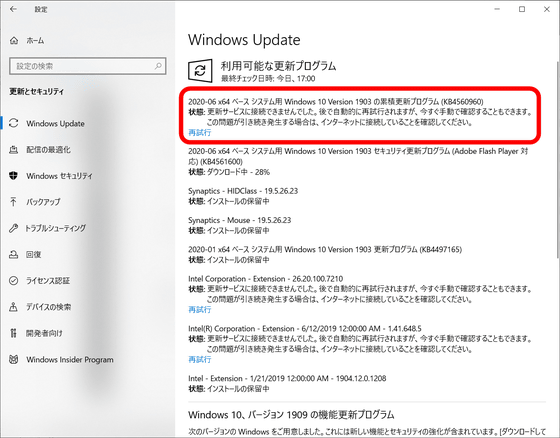
「エキストラ」をブロックすると、Windowsに標準搭載されていないMicrosoftのアプリの通信が遮断されるようで、スタートメニューから実行できるBingの検索が無効化されていました。
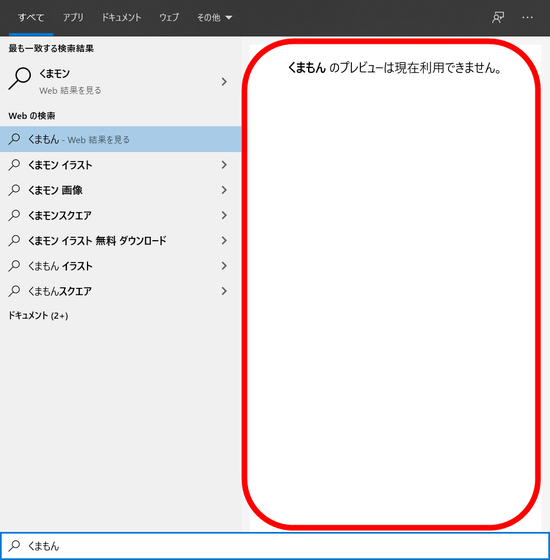
画面左端のタイルアイコンをクリックすると、「アンインストール」の設定画面が開きます。
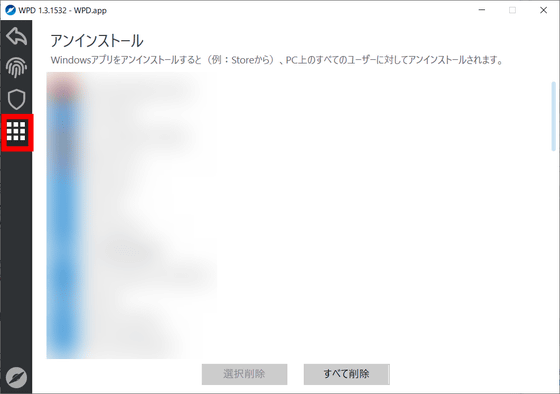
「アンインストール」の設定画面では、インストールされているアプリの削除が可能。「アプリと機能」を用いたWindows標準のアンインストール方法と異なる点は、「Microsoft Pay」などの通常の方法ではアンインストールできないアプリも削除できるという点です。
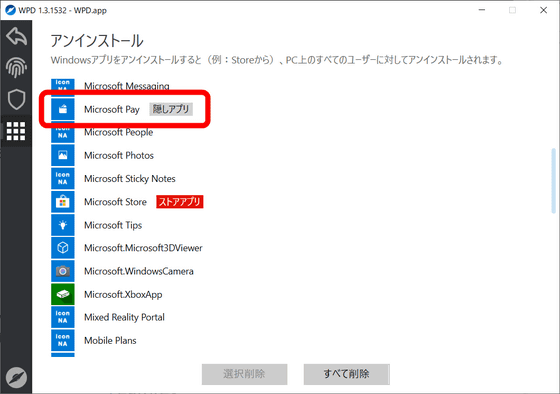
削除したいアプリを選択して、「選択削除」をクリックするとアンインストールが始まります。「本当に削除しますか?」といった確認ダイアログは存在せず、すぐにアンインストールが始まるため、削除時には注意が必要です。
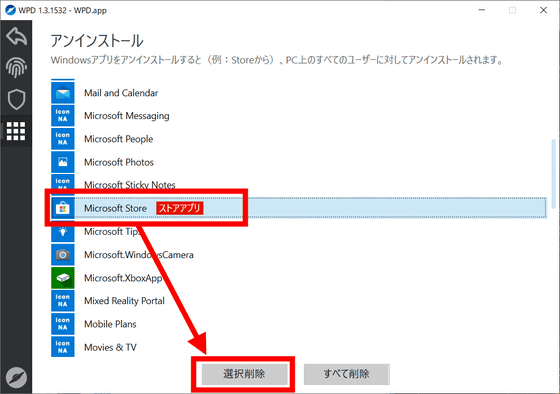
・関連記事
Windowsのパスワードを「chntpw」で強制リセットしてログインできなくなったPCを使えるようにする方法 - GIGAZINE
無料&インストール不要でWindows XP風のスタートメニューをクリック一発で起動可能な「Spencer」 - GIGAZINE
無料でWindowsのシステムメニューを拡張して利便性をアップできる「SmartSystemMenu」 - GIGAZINE
無料でWindowsの「Alt+Tab」をもっと便利にする「Alt-Tab Terminator」レビュー - GIGAZINE
・関連コンテンツ
in レビュー, ソフトウェア, セキュリティ, Posted by darkhorse_log
You can read the machine translated English article Software ``WPD'' that allows you….